新视窗来了!Windows 7实用功能大公开
给电脑换上新“窗户”
想要体验Windows 7?别急,我们得把它捣腾到你的电脑上再说。先来看看你的“房子”能不能装上这个“窗户”吧:频率达到1GHz或以上的32位或64位处理器、内存容量1GB(基于32位)或2GB(基于64位)、支持DirectX 9的显卡以及16GB的可用硬盘空间(基于32位)或20GB可用硬盘空间(基于64位)。如果你的PC满足以上的条件,那么咱们就可以开始了!Windows 7的安装光盘是DVD格式,因此我们需要准备一个DVD光驱,另外Windows 7和Vista一样,只能被安装在NTFS格式的分区下,否则无法正常安装。
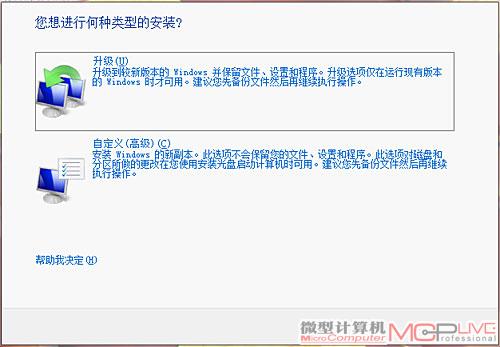
图1
启动电脑,将Windows 7光盘放入光驱后,电脑开始读取光盘安装文件并启动安装模式。接下来就是选择语言、键盘和输入方式等常规内容设置。设定好后点击“下一步”会进入“您想进行何种类型的安装”的界面,由于我们是全新安装Windows 7,所以需点击“自定义”(图1)。
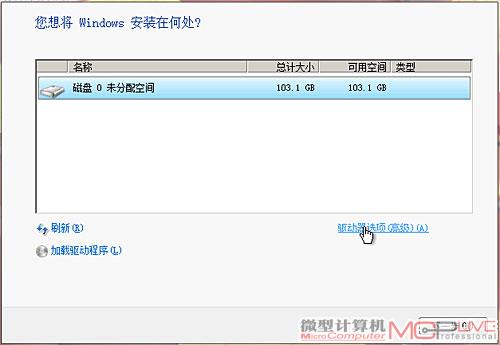
图2
接下来我们要在分区列表中选择Windows 7的安装分区。如果电脑中曾安装过Windows XP或Vista,你想保留以前这个操作系统中的用户文件,那么在你选择这个分区安装时,程序会将这个操作系统的Program Files、Users等文件夹(如果是Windows XP,则是Documents and Settings)移动到名为Windows.old的文件夹内,这样在Windows 7安装完成后,我们还能在Windows.old中找到原先的数据、驱动等。如果硬盘没有分区,在这里我们也可以进行重新分区。单击“驱动器选项(高级)”按钮(图2),在创建分区界面中单击“新建”按钮,随后在下面的分区大小项目中输入系统分区的容量,接着单击“应用”按钮即可。

图3
分区创建后,在分区列表中选中某个分区后单击“格式化”按钮(图3),即可对当前分区进行快速格式化。格式化后,选中需要安装系统的分区并单击“下一步”按钮,就开始复制Windows文件并配置系统设置了。接下来我们要做的就是耐心等待。
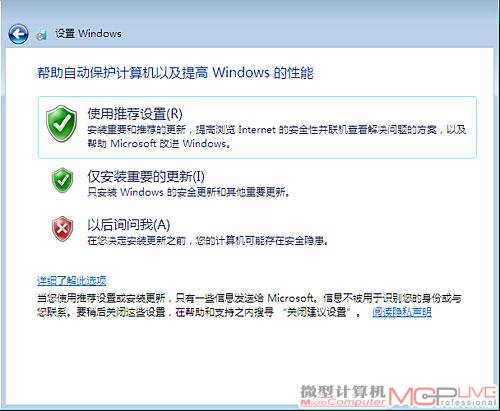
图4
系统安装完成后会自动重启,并开始对系统进行首次配置。配置完成后,我们进入设置用户界面,进行包括用户名、计算机名以及登录密码等内容的设置。设置完成后进入“帮助自动保护计算机”的方式选择,系统给出了三种方式,推荐选择“使用推荐设置”选项(图4)。接下来就是时间、日期、网络等方面的设置,这里就不多说了。整个设置完成后,系统根据我们的设置进行后的配置,需要几分钟时间。系统配置完成后即可进入Windows 7的桌面,至此安装结束,整个安装用时21分钟左右。






